Avinstaller node.js-filen for å fikse problemet
- Node.exe-filen gir et passende miljø for å kjøre Node.js-applikasjoner på Windows-PC.
- Nettkriminelle lurer ofte brukere ved å navngi ondsinnede filer etter denne kjørbare filen.
- Du kan avinstallere de relaterte programmene for å løse problemet.
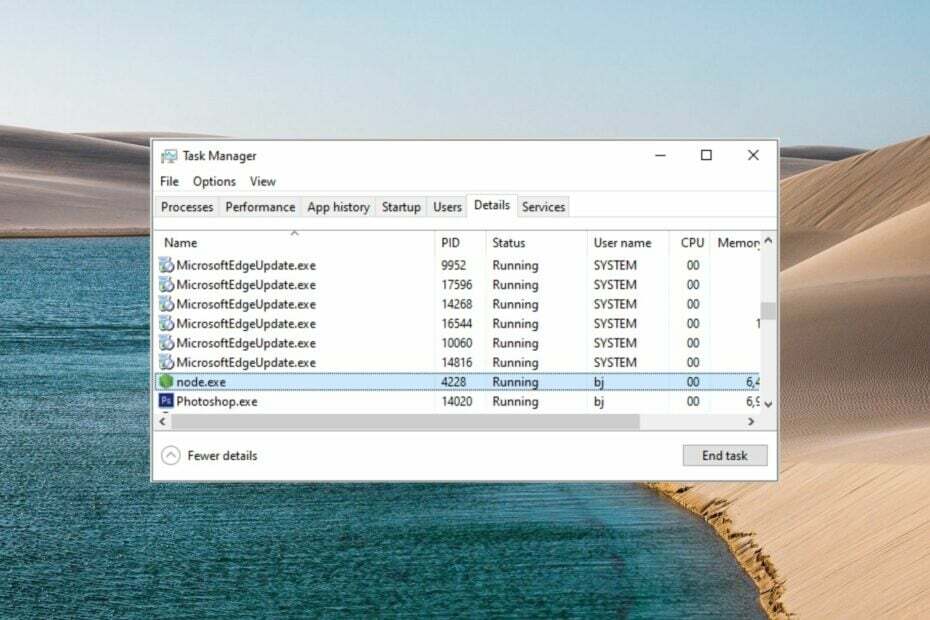
XINSTALLER VED Å KLIKKE LAST NED FILEN
- Last ned Fortect og installer det på din PC.
- Start verktøyets skanneprosess for å se etter korrupte filer som er kilden til problemet ditt.
- Høyreklikk på Start reparasjon slik at verktøyet kan starte fikseringsalgoritmen.
- Fortect er lastet ned av 0 lesere denne måneden.
Node.exe er en nedlastbar binær kjørbar fil utviklet av Joynet, Inc. som inneholder alle nødvendige filer for å kjøre Node.js-applikasjoner på Windows PC. Denne exe-filen er ansvarlig for å kontrollere de viktige funksjonene til en applikasjon, inkludert filsynkronisering og input-output-oppgaver som disktilgang.
Node.exe-filen kjører hele tiden i bakgrunnen og gir et miljø for å lage dynamiske webapper og andre serversideprogrammer.
Hvorfor bør jeg fjerne node.exe-filen?
Generelt er node.exe en sikker kjørbar fil. Imidlertid har mange Windows-brukere en konstant klage på at prosessen kontinuerlig kjører i bakgrunnen til tross for at den relaterte applikasjonen ikke kjører for øyeblikket.
Dette resulterer i høy CPU-bruk uten grunn, som forårsaker ytelsesproblemer og PC-nedgang. Den uønskede belastningen på CPU-resultatene forhindrer ofte de andre prosessene i å kjøre og resulterer noen ganger i systemkrasj.
Bortsett fra dette, er det også store sjanser for at en trojan eller virus kan forkle seg som en ekte node.exe-fil som forårsaker en rekke feil. Noen av dem er som følger:
- Node.exe programfeil
- Node.exe er ikke et Win32-program
- Kan ikke finne node.exe
- Node.exe kan ikke bli funnet
- Node.exe oppdaget et problem og vil lukke
- Feil ved start av programmet: node.exe
- Node.exe fungerer ikke
- Node.exe: appbanen er feil
Hvordan sjekke om node.exe er et virus?
Den legit node.exe-filen ligger innenfor C:\Program Files (x86)-plasseringen og noen ganger i en annen undermappe til C:\. Noen av dens legitime tilfeller er som følger:
- C:\Program Files (x86)\Adobe\Adobe Creative Cloud\CCLibrary\libs\
- C:\Program Files (x86)\Adobe\Adobe Creative Cloud\CCXProcess\libs\
En enkel måte å sjekke ektheten til den kjørbare filen er å bekrefte dens digitale signatur.
- Bruke Windows + E snarvei for å starte Filutforsker og naviger til node.exe-filplasseringen nevnt ovenfor.
- Høyreklikk node.exe og velg Egenskaper fra kontekstmenyen.
- Få tilgang til Digitale signaturer kategorien av Egenskaper vindu og sjekk om Microsoft Corporation er navnet på underskriveren.
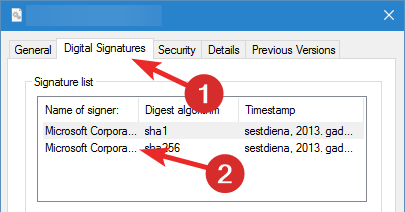
Eksperttips:
SPONSERT
Noen PC-problemer er vanskelige å takle, spesielt når det gjelder manglende eller ødelagte systemfiler og arkiver for Windows.
Sørg for å bruke et dedikert verktøy, som f.eks Fortect, som vil skanne og erstatte de ødelagte filene dine med deres ferske versjoner fra depotet.
På den annen side, hvis Name of Signer-delen av node.exe-prosessen viser Unable to verify, er det stor sjanse for at den kjørbare filen er et virus eller en trojaner.
Hvordan fikse feil med node.exe-fil?
Vi anbefaler at du prøver disse løsningene før du går videre til løsningene nedenfor.
- Avinstaller de nylig installerte programmene for å forhindre forstyrrelser.
- Søk i filutforsker (Ctrl + E) for view.exe-forekomster som ikke er i System32-mappen og slett dem.
- Sørg for at operativsystemet er oppdatert.
- Kjør en antivirusskanning forebyggende for å se om den oppdager noen infeksjon.
Hvis du fortsatt opplever problemer, utfør følgende metoder.
1. Avslutt midlertidig node.exe
- Høyreklikk på Windows ikonet og velg Oppgavebehandling alternativ fra Hurtigkoblinger seksjon.
- Se etter og høyreklikk node.exe-filen i Prosesser og velg Avslutt oppgaven alternativet fra hurtigmenyen.
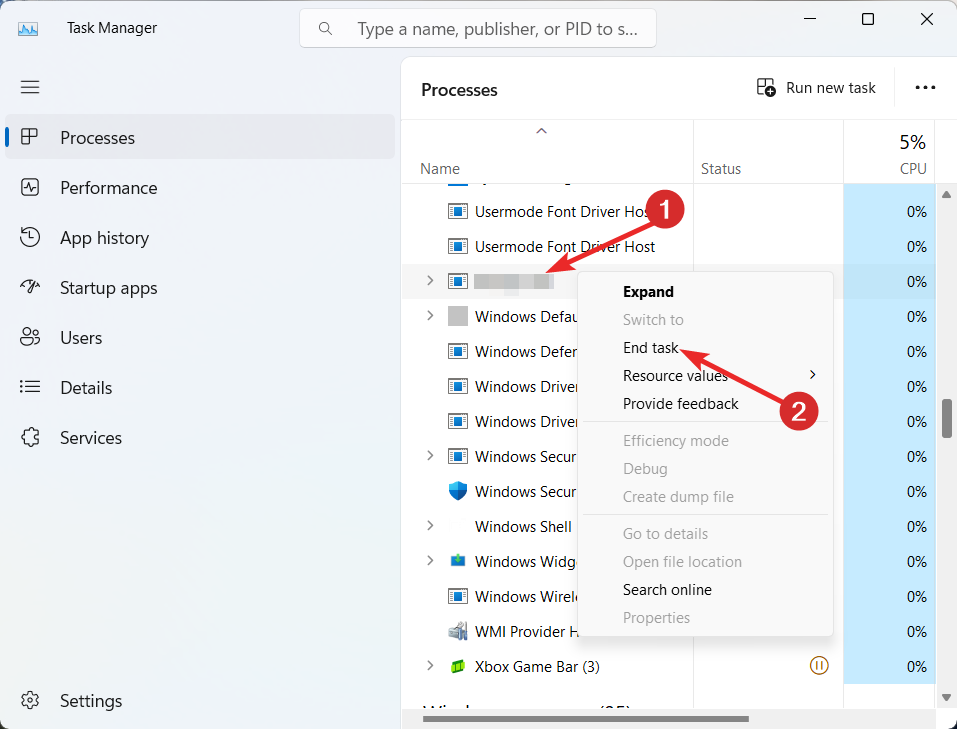
Hvis node.exe-filen bruker for mye CPU som får systemet til å fryse, vil avslutning av bakgrunnsoppgaven frigjøre de okkuperte ressursene og bør løse problemet midlertidig.
2. Deaktiver oppstartstjenesten
- Ta opp Oppgavebehandling bruker Skifte + Ctrl + Esc snarvei.
- Bytt til Oppstart fanen i oppgavebehandlingsvinduet.
- Høyreklikk Adobe Updater oppstartsverktøy og velg Deaktiver alternativet fra hurtigmenyen.
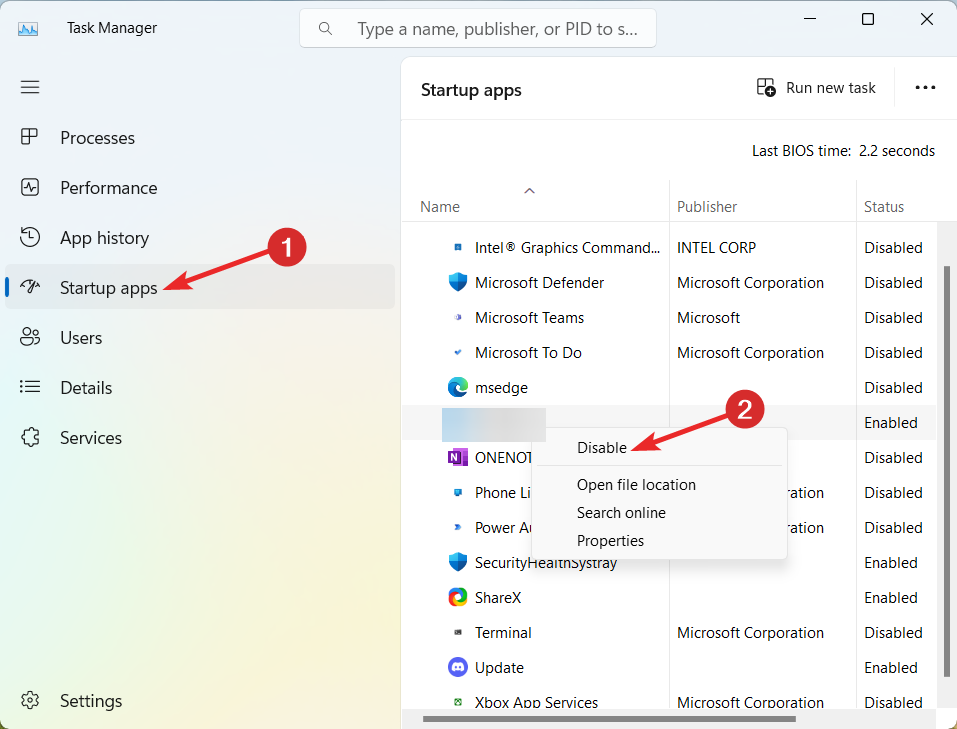
- Gå ut av Task Manager-vinduet og node.exe-tjenesten vil ikke starte automatisk i bakgrunnen ved omstart av systemet.
Siden Node.exe brukes av flere Adobe-apper, for eksempel Photoshop CC suite, kan du deaktivere andre Adobe-relaterte oppstartsprosesser for å forhindre at node.exe kjører automatisk i bakgrunnen.
3. Avinstaller Node.js
- Gå ut av Node.js app på din Windows-PC.
- trykk Windows tasten, skriv inn kontrollpanel i søkefeltet øverst, og velg de relevante søkeresultatene.
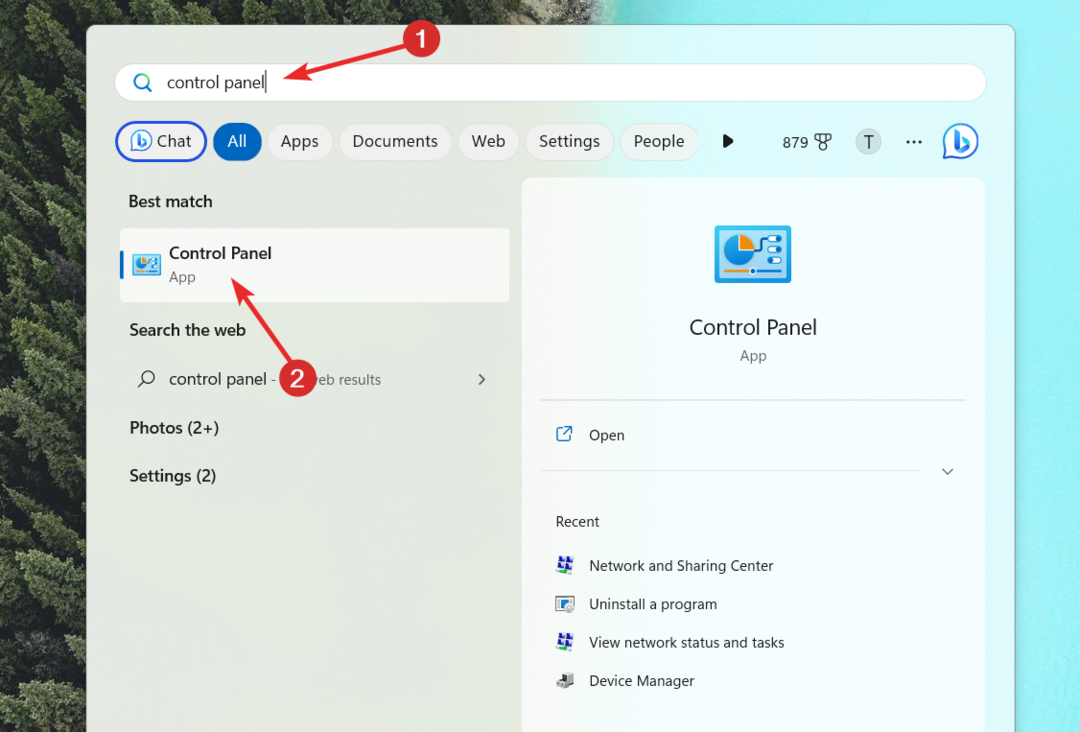
- Velg Kategori alternativet i Se etter rullegardinmenyen, som ligger øverst til høyre, og velg Avinstaller et program alternativ.
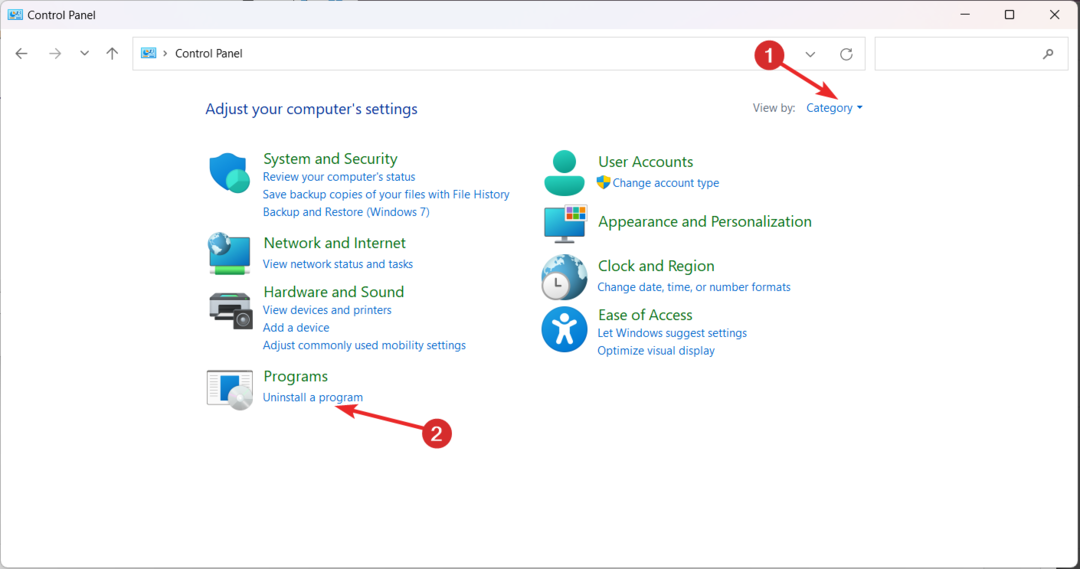
- Rull ned og velg Node.js under listen over apper og klikk på Avinstaller alternativet på toppen.
- Følg nå instruksjonene på skjermen for å avinstallere programmet.
- Vent tålmodig til programmet er fullstendig avinstallert fra PC-en. Etter dette, start datamaskinen på nytt og se om problemene forårsaket av node.exe-filen er løst.
Det er sjanser for at den gjenstridige node.exe-filen fortsatt lurer bak etter at node.js-programmet er avinstallert. I et slikt scenario vil vi anbefale en ren installasjon av Windows som vil utrydde de ondsinnede filene.
I tilfelle du trenger ytterligere hjelp, ta gjerne kontakt med oss i kommentarfeltet.
Opplever du fortsatt problemer?
SPONSERT
Hvis forslagene ovenfor ikke har løst problemet, kan datamaskinen oppleve mer alvorlige Windows-problemer. Vi foreslår at du velger en alt-i-ett-løsning som Fortect for å løse problemer effektivt. Etter installasjonen klikker du bare på Vis og fiks og trykk deretter på Start reparasjon.


